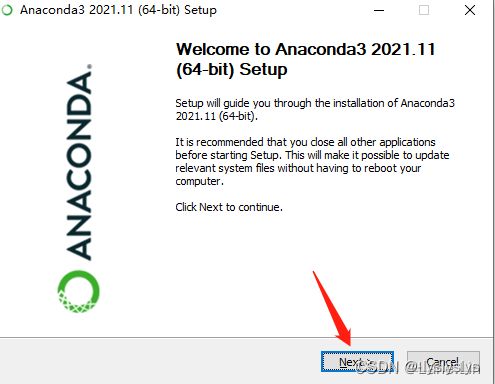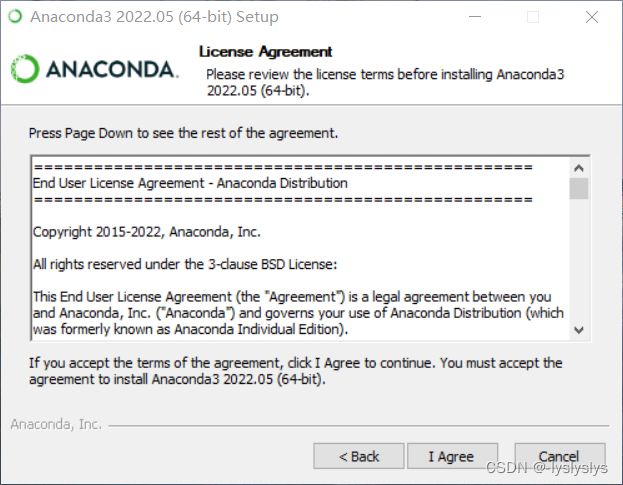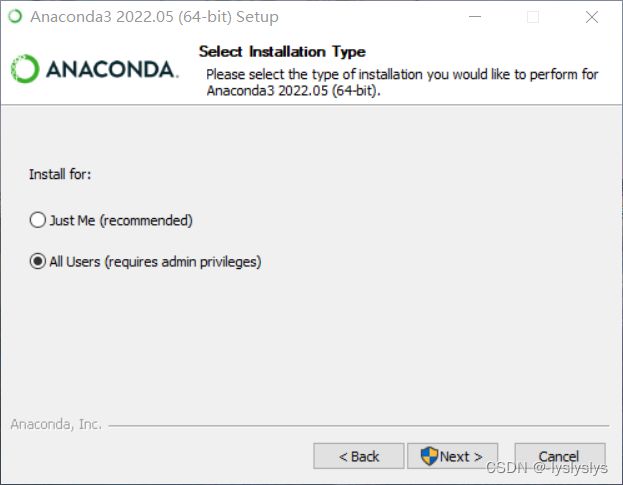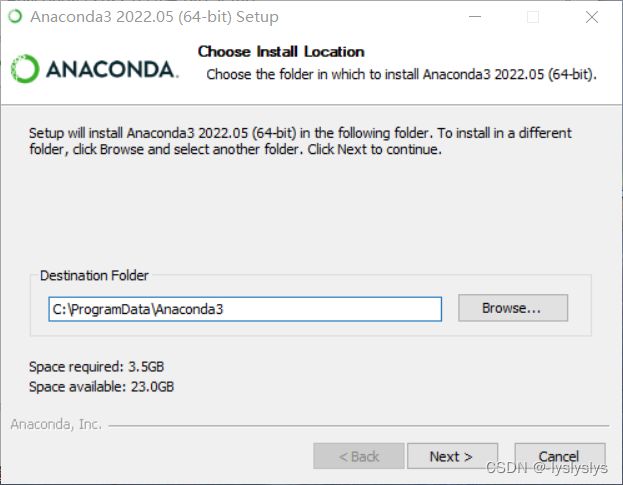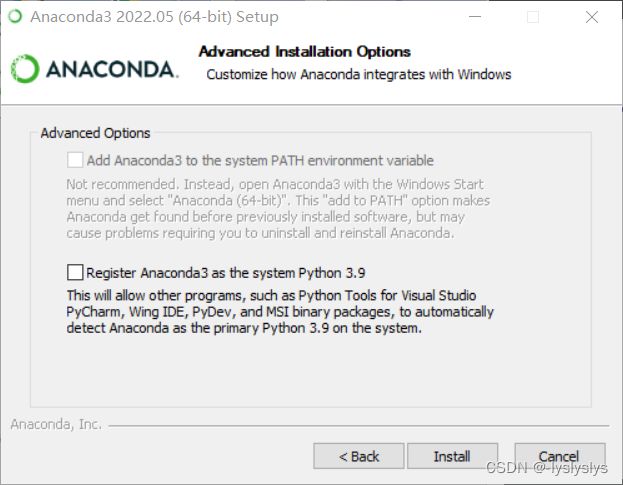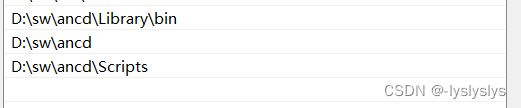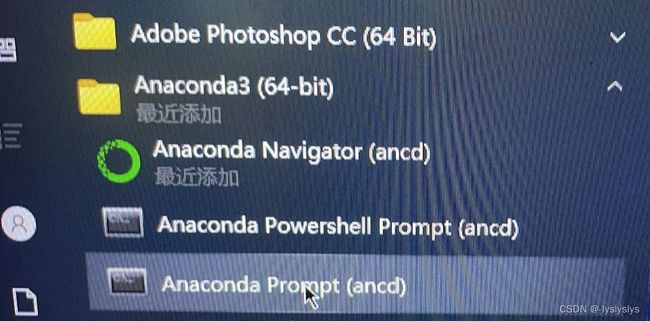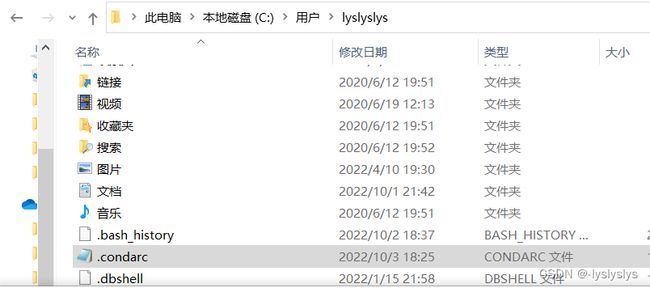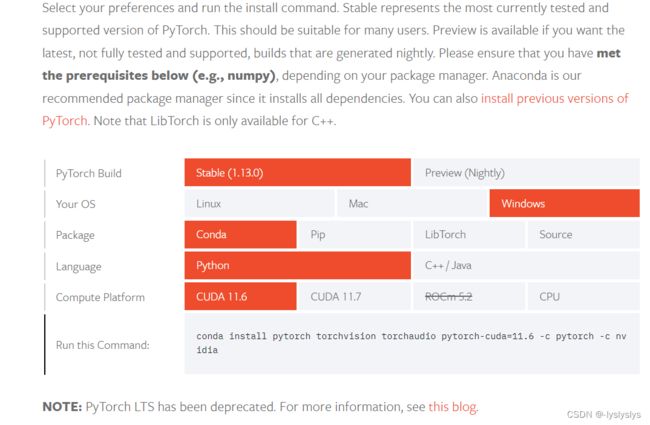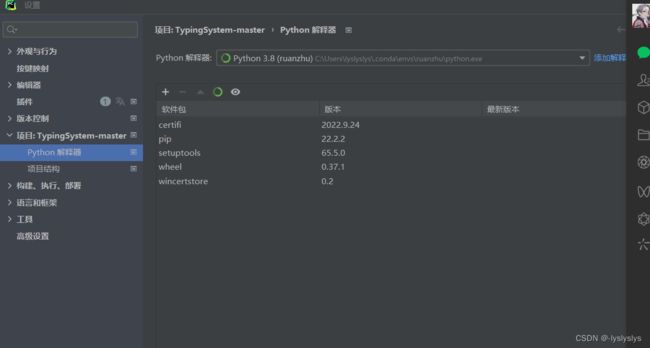anaconda+pytorch安装+pycharm环境配置
首先安装anaconda
网址:Anaconda Installers and Packages
我根据需要选择最新的windows-x86版,其他根据需要选择windows和linux,mac系统版本
安装正常安装,安装路径要记住,没有没配置环境变量要用到,安装后运行如果失败就说明没配置
环境变量。
一.安装anaconda
具体方法如下:
justme和allusers都可只是justme是只有本电脑用户可用,
记录安装地址,安装到自己需要的盘。
点击第一个会软件帮你配置环境变量,这里建议都点上!省的配置,我这里示范点不上情况。
下面直接安装
安装成功其他不用管。
完成后打开cmd
win+r调出cmd。输入conda,如果如图所示,则安装成功。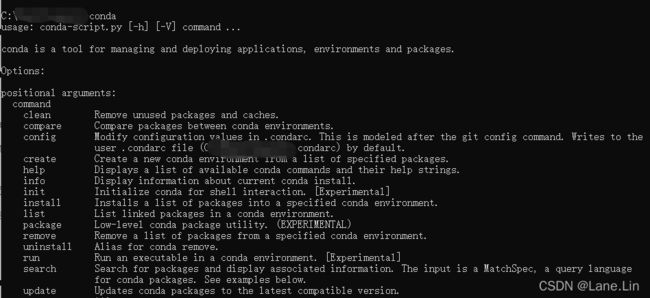
不成功就配置环境变量
右击我的电脑——高级系统设置——环境变量-系统环境变量-path
这里一定找到自己安装文件的目录!
最后一个文件名跟我一样即可
然后确定完即可
安装好后电脑右下角开始栏就有了
二.下面开始配置pytorch
conda换成清华源
conda config --set show_channel_urls yes回车之后打开c盘用户文件夹下的自己使用的用户。
改成这个
channels:
- defaults
show_channel_urls: true
default_channels:
- https://mirrors.tuna.tsinghua.edu.cn/anaconda/pkgs/main
- https://mirrors.tuna.tsinghua.edu.cn/anaconda/pkgs/r
- https://mirrors.tuna.tsinghua.edu.cn/anaconda/pkgs/msys2
custom_channels:
conda-forge: https://mirrors.tuna.tsinghua.edu.cn/anaconda/cloud
msys2: https://mirrors.tuna.tsinghua.edu.cn/anaconda/cloud
bioconda: https://mirrors.tuna.tsinghua.edu.cn/anaconda/cloud
menpo: https://mirrors.tuna.tsinghua.edu.cn/anaconda/cloud
pytorch: https://mirrors.tuna.tsinghua.edu.cn/anaconda/cloud
simpleitk: https://mirrors.tuna.tsinghua.edu.cn/anaconda/cloud
然后创建pytorch虚拟环境
下面的python安装你自己的版本:
conda create -n PyTorch python=3.8回车安装
输入y确认安装
就开始安装了
安装成功后:
激活虚拟环境:
conda activate PyTorch然后打开官网:
https://pytorch.org/get-started/locally/
选择自己需要的版本,我选的上面的
把下面的command命令复制下来
添加到命令行回车
然后就开始安装了
等待安装成功后:
输入下面命令检验是否安装成功:
三.pycharm配置
打开设置-python解释器-添加解释器-coda里面的找到你虚拟环境的路径我的是c盘的.coda的python.exe,然后点击确定即可
之后要是使用这个虚拟环境都需要将解释器换到这个路径即可